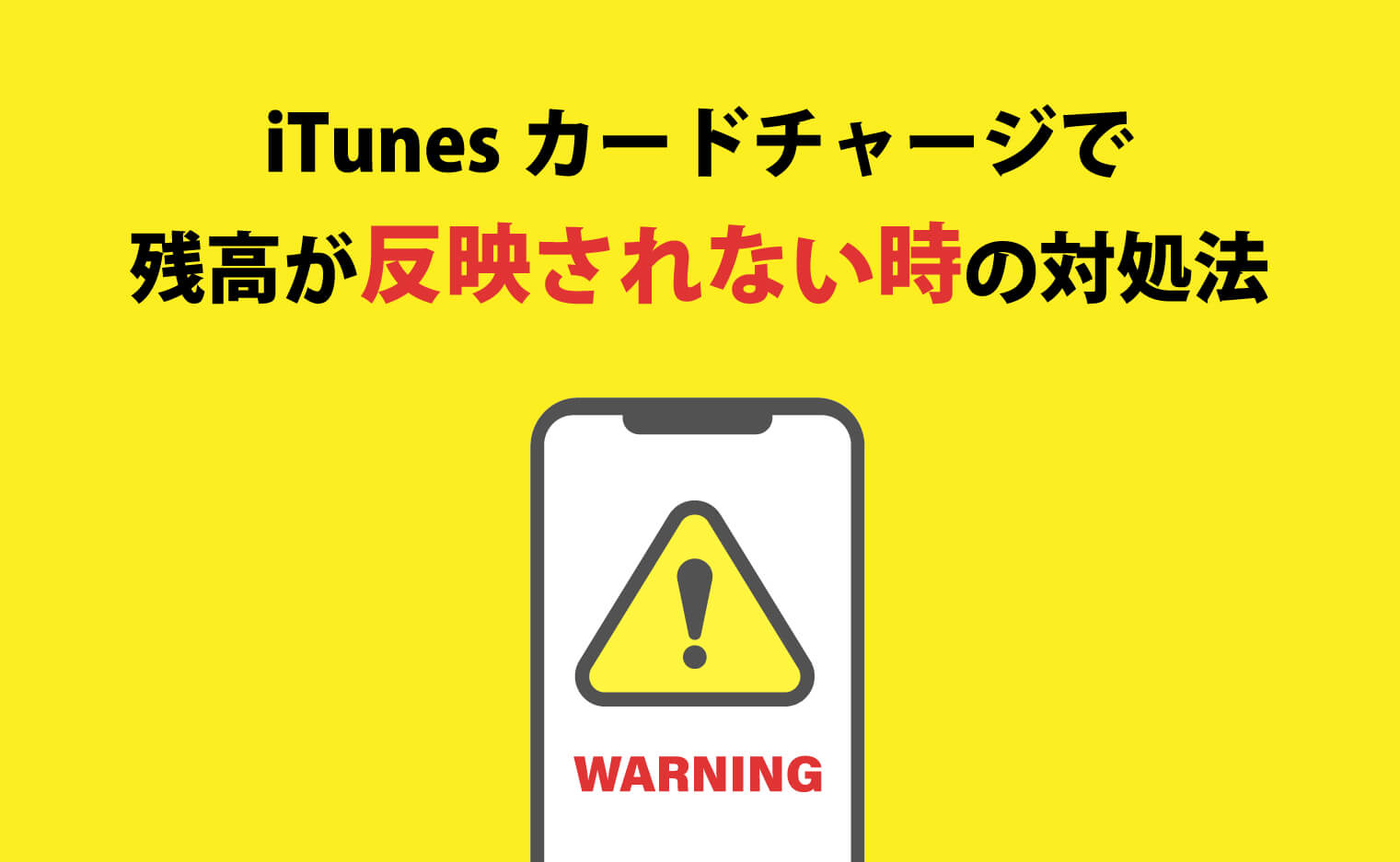Appleギフトカードの残高が消えてお困りの方、必見!
確かにチャージしたはずなのに残高が減っていると焦りますよね。
「チャージに失敗していて損しているのでは?」、「不正利用されているのかも.…」と不安な方もいらっしゃるのではないでしょうか。
確かに消えているように見えますが、実際に消えてはいない場合がほとんど。
操作ミスや勘違いなど原因は多岐にわたります。
そこで本記事では、原因別の対処法を解説!
チャージ方法のおさらいや、購入時のエラーについても解説しているのでぜひ最後までご覧ください。
- Appleギフトカードの残高が消えて困っている方
- チャージ方法を確認しておきたい方
- 残高はチャージできたが、購入時にエラーが出る方
目次
1.Appleギフトカードの残高が消えた!原因別の対処法を解説
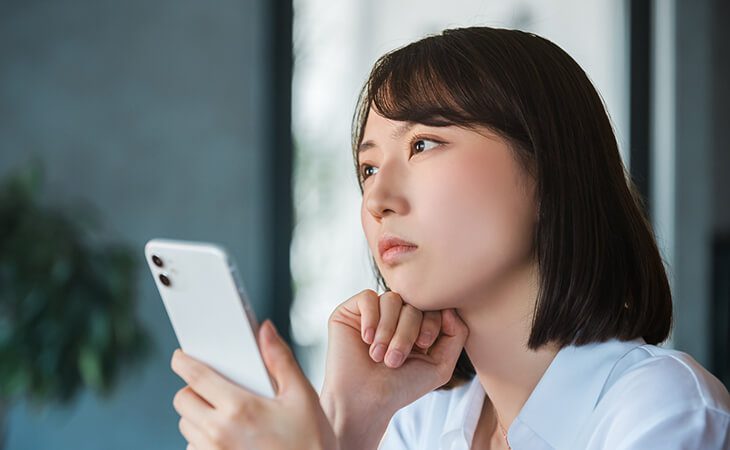
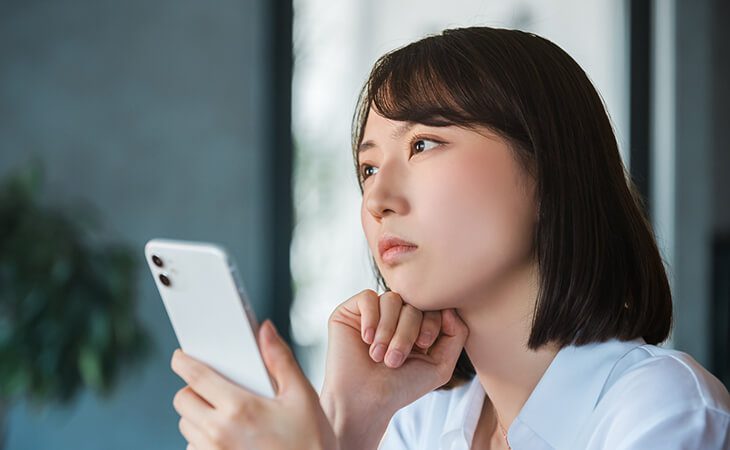
Appleギフトカードの残高が消える原因は複数ありますが、本当に消えていることはほとんどありません。
実際は何かしらの原因で消えたように見えてしまっているだけ。
なので焦らず、確認して不安を取り除きましょう。
そこで、本章ではAppleギフトカードの残高が消える原因と対処法を解説していきます。
原因① 反映に時間がかかっている
残高を反映するのには時間かかる場合があります。
基本的にはすぐに反映されますが、稀に時間がかかる場合も。
時間を置いてみても反映されない場合は一度、サインアウトしてサインインし直してみましょう。
手順は以下の通りです。
- App Storeを開き、右上の人型マーク(画像を設定している場合はその画像)をタップする
- 1番下までスクロールして「サインアウト」をタップ
- その後、1番上までスクロールしてApple IDとパスワードを入力
▼ 設定アプリからサインアウトするとバックアップなどが必要で大掛かりになる場合があります。 ひとまず、App Storeからサインアウトするのをおすすめします。
原因② 未払いだった料金が自動で支払われた
未払いだった料金の支払いにチャージ分が使われていたのかもしれません。
未払いになるパターンで多いのが、サブスクリプションサービスの自動更新。
例えば、1ヶ月無料のサービスであっても解約手続きをしないとそのまま有料になることも。
このパターンの場合は、チャージ分で支払われた後に領収書がメールで届いているので確認してみましょう。
自動更新を停止する方法は以下の通りです。
- 設定アプリを開き、Apple ID(多くの場合は自分の名前)をタップ
- 「サブスクリプション」をタップ
- 「サブスクリプションをキャンセル」をタップ
▼ 誤って購入したサブスクリプションサービスはこちらから返金依頼ができます。 全ての依頼が認められるわけではありませんが、試してみるのをおすすめします。
▽余った残高別の使い道▽
原因③ チャージするアカウントを間違えている
Apple IDを複数使い分けている場合に多いのが、チャージするアカウントを間違えるパターンです。
本来チャージする予定だったアカウントに移せたら良いのですが、現状ではそのような機能はありません。
返金も行っていないため、チャージしてしまったアカウントで使い切るしかないようです。
▽アカウント間の残高移行についてより詳しく▽
▼ 苦肉の策ではありますが、有料アプリや楽曲などのデジタルコンテンツをプレゼントとして購入し本来のアカウントへ送ることは可能です。
原因④ 不正利用されている
何者かが不正にApple IDへログインして、残高を使っている可能性もあります。
不正アクセスの兆候は残高が消えるだけではなく、以下のような兆候が見られることも。
- アカウント情報の変更通知が来る
- パスワードが変更されたり、今までのパスワードが使えなくなる
- iPhoneがロックされて使えなくなる
- 自分のものではないデバイスからのログイン通知が来る
不正アクセスが疑われる場合は速やかにパスワードを変更しましょう。
不正アクセスしている人物に先にパスワードを変えられてしまうと、ログインできなくなってしまいます。
手順は以下の通りです。
- 設定アプリを開き、Apple ID部分(自分の名前)をタップします。
- 「パスワードとセキュリティ」をタップし、「パスワードの変更」をタップ
- 古いパスワードと新しいパスワードを入力して、「変更」をタップします。
2.そもそもチャージがうまくできていないかも!Appleギフトカードのチャージ方法をおさらい


「残高が消えた!」と思っていたら、そもそもチャージができていないこともあります。
1章の内容がどれも当てはまらなかった方は、チャージ部分に問題があったのかもしれません。
そこで本章では、Appleギフトカードのチャージ方法をカードタイプ、デジタルタイプ共におさらいしていきます。
2-1 カードタイプのチャージ方法
コンビニや家電量販店などで現物のAppleギフトカードを購入した場合は、裏面の16桁の羅列がコードです。
このコードをiPhone上で入力することでチャージできます。
手順は以下の通りです。
- App storeを開き、右上にあるアカウントマークをタップする
- 「ギフトカードまたはコードを使う」をタップする

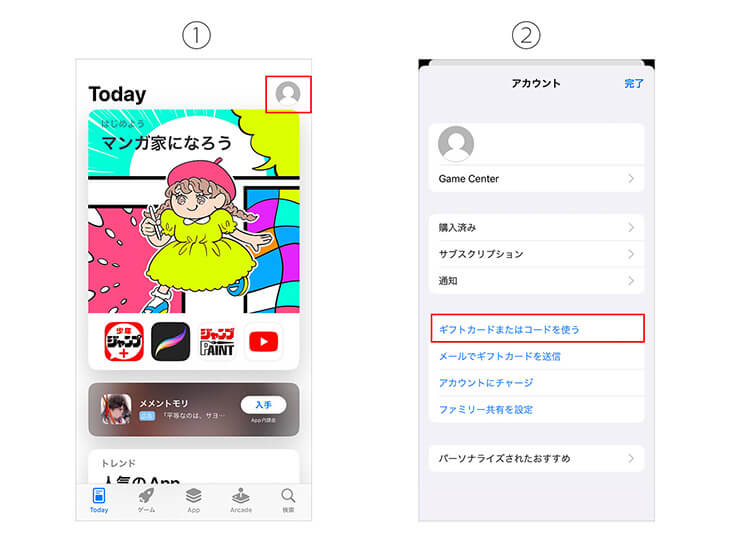
- 「カメラで読み取る」をタップして16桁のギフトコードを読み取ってください。直接コードを打ち込む場合は「手動で入力する」をタップ。
▷どちらでも問題なくコードを入力できますが、打ち間違いなどのミスがないカメラ読み取りがおすすめ。 逆にうまくカメラで読み取れない場合は手動での入力を活用しましょう。 - 手動の場合はメールからコピーしてきた16桁のコードを入力した後、「コードを使う」ボタンをタップする

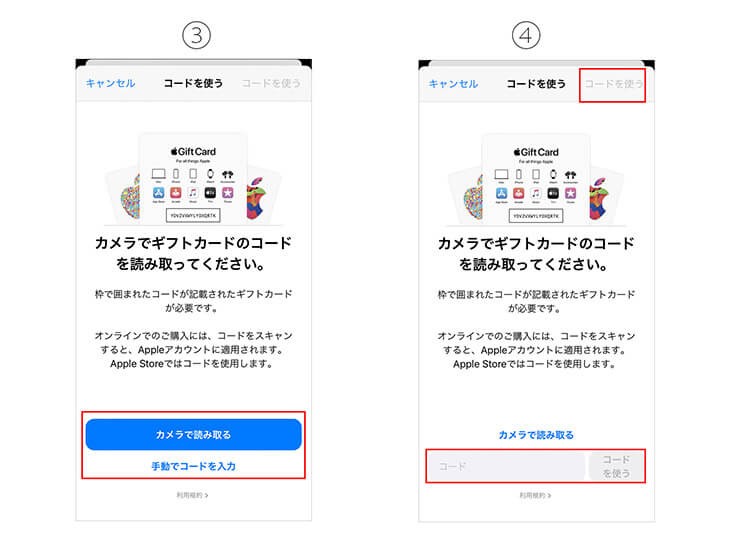
2-2 デジタルタイプのチャージ方法
メールでコードが送られてくるのがデジタルタイプ。
デジタルタイプであっても手順は大きく変わりません。
唯一、違いがあるのはコードの確認方法です。
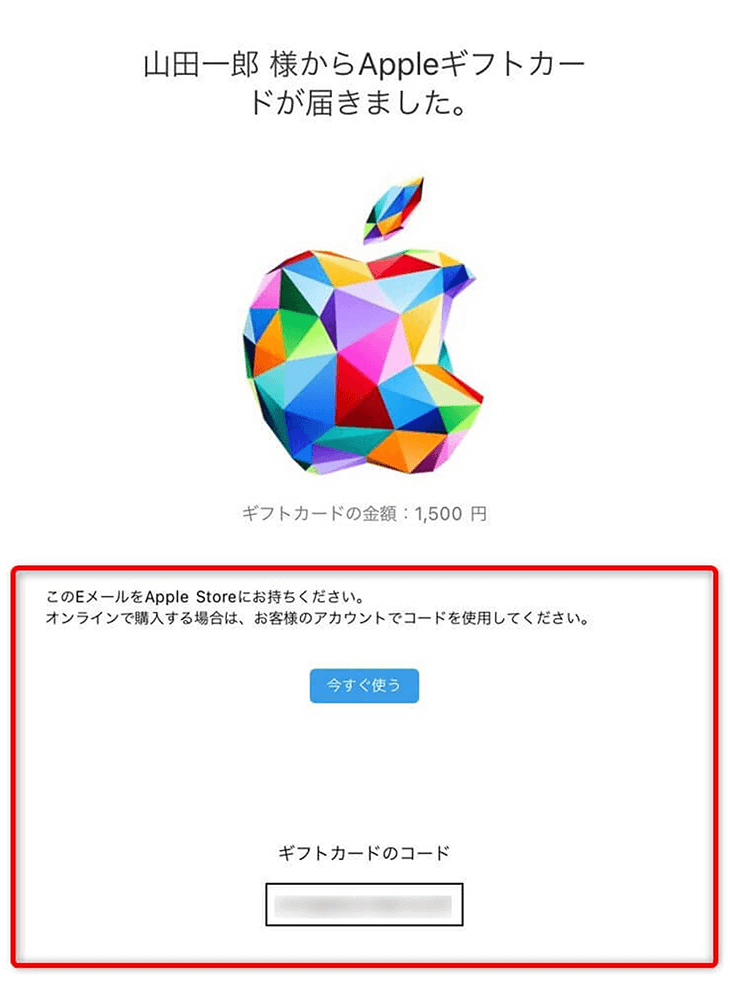
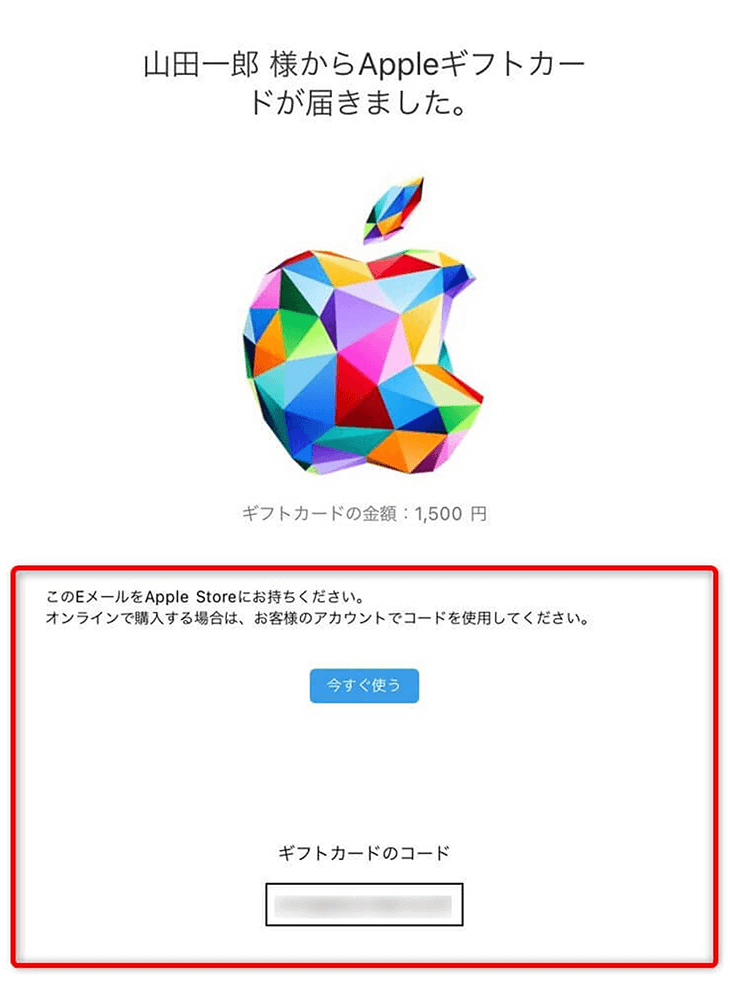
上記のようなメールが届くので、「ギフトカードのコード」部分に記載されているコードをコピーしておきましょう。
その後、カードタイプと同じく
- App Storeを開き、右上のアカウントマークをタップ
- 「ギフトカードまたはコードを使う」をタップ
- 「手動でコードを入力」を選択し、コピーしておいたコードを貼り付けます。
▽うまくチャージできない場合の対処法▽
3.残高があるのに購入できない時の原因と対処法


「チャージも完璧で残高もあるのに、なぜか購入できない…」
表示されるエラーに詳細が書かれているわけでもないので、どうしたら良いのかわかりませんよね。
そこで本章では、残高があるにもかかわらず購入できない時の原因と対処法を解説していきます。
原因① 支払い方法の更新ができていない
購入しようとすると「お支払い情報を確認してください」というエラーが起きることがあります。
何度かやり直してもエラーが続く場合には、「別の支払い方法を追加」して支払い方法を更新しましょう。
▼ Appleギフトカードがチャージされていても、クレジットカードを別の支払い方法として登録していないと購入できないアプリが一定数あります。
手順は以下の通りです。
- 設定アプリから自分の名前をタップ
- 「支払いと連絡先」をタップ
- 「お支払い方法を追加」をタップし、クレジットカードなどの支払い方法を登録
原因② 機能制限
「機能制限」でApp内課金が制限されていると、課金アイテムなどが購入できずにエラーになります。
本来、子どものiPhoneを制限して使いすぎを防ぐためなどに利用するのが「機能制限」。
誤って自分のiPhoneに設定してしまった場合には以下の手順で解除することができます。
- 設定アプリを開く
- 一般をタップ
- 機能制限をタップ
- 機能制限を変更するためのパスワードを入力
- App内課金をオン
まとめ
Appleギフトカードの残高が突然消えても慌てずに原因を突き止めましょう。
多くの場合は「消えた」ように見えているだけです。
ただ、不正利用されていて、本当に消えている場合は迅速に対応しましょう。
また、チャージで段階で問題があることも。
手順を再確認して確実にチャージする必要があります。
そして、残高があるのに購入できない場合は支払いの設定と機能制限を確認するのがオススメです。
もし、Appleギフトカードが不要であれば売って現金にすることができます。
お得にギフトカードを売れる「買取ヤイバ」については「不要なappleギフトカードは買取ヤイバで現金に換えてしまおう!」にて解説しているので興味があればぜひご覧ください。